Poista TurboMac virus (Parannellut Ohjeet)
TurboMac viruksen Poisto-ohje
Mikä on TurboMac virus?
Mitä minun tulee tietää TurboMac viruksesta?
TurboMac kehittäjät väittävät, että tämä sovellus on tarpeellinen heille jotka haluavat shoppailla verkossa ja säästää rahaa. Miten tämä on mahdollista? Kuten tämän potentiaalisesti ei toivotun ohjelma sivulla luvataan, se parantaa käyttäjän nettiselaamista näyttämällä erikoistarjouksia ja tarjoten kuponki koodeja jotka tarjoavat ihmisille erikoistarjouksia. Joillekin ihmisille nämä ominaisuudet voivat vaikuttaa houkuttelevilta. Sinun ei kuitenkaan kannata luottaa näihin lupauksiin koska TurboMac pystyy myös aiheuttamaan ongelmia tietokoneessa ja yksityisyydessä. Teknisesti tämä sovellus on mainosohjelma ja potentiaalisesti ei toivottu ohjelma (PUP). Sen kohteena ovat Mac OS X käyttäjä jotka käyttävät Google Chrome, Mozilla Firefox, sekä Safari nettiselaimia. Kun TurboMac mainosohjelma on asennettu niin se muokkaa järjestelmää ja luo useita pop-uppeja, kuponki mainoksia ja julisteita jotka hidastavat selainten nopeutta. Tämän lisäksi, nämä mainokset voivat uudelleenohjata sinut hämärille sivustoille joissa voi olla haitallista materiaalia ja ne voivat koettaa saastuttaa järjestelmäsi haittaohjelmilla. Jos siis klikkaat näitä mainoksia niin voit laittaa tietokoneesi alttiiksi vaaroille. Jos haluat pitää sen turvassa niin sinun ei kannata ladata tätä ohjelmaa. Jos kuitenkin olet ladannut sen niin sinun pitää poistaa TurboMac heti. Sen tekemiseksi me suosittelemme käyttämään FortectIntego ohjelmaa.
Potentiaalisesti ei toivotut ohjelmat kehitetään yleensä luomaan tuloja näyttämällä sponsoroituja mainoksia tai aiheuttamaan ei toivottuja uudelleenohjauksia erilaisille sivustoille. TurboMac viruksen kehittäjillä on sama tavoite. Kun tämä potentiaalisesti ei toivottu ohjelma on asennettu niin he voivat alkaa seuraamaan käyttäjän nettiselaamista ja keräämään tietoa heidän tietokoneen sijainnista, IP-osoitteesta, vierailluista sivuista, jne. Yleensä näitä tietoja markkinointiin mutta ei ole takuuta, että niitä ei jaeta kolmansien osapuolien yrityksille jotka haluavat käyttää niitä laittomiin tarkoituksiin. Ainoa mahdollisuus pitää henkilökohtaiset tiedot epäilyttäviltä henkilöiltä on poistaa TurboMac.
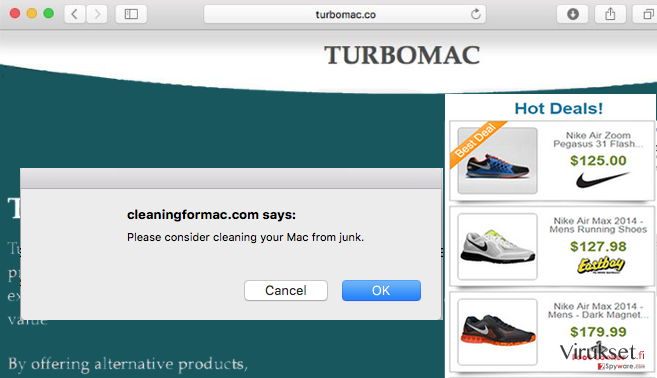
Kuinka se päätyi tietokoneelleni?
TurboMac kaappaus voi tapahtua kun lataat ohjelman Internetistä. Potentiaalisesti ei toivotut ohjelmat voivat olla nipussa muiden ohjelmien kanssa koska kehittäjät tietävät, että käyttäjät eivät kiinnitä tarkkaa huomiota ohjelmien asennukseen. Useiden tutkijoiden mukaan, käyttäjillä on tapana valita ”Perus” asennustapa ”Kustomoidun” tai ”Edistyneen” asennustavan sijaan. Sitten he vain klikkaavat ”Seuraava” painiketta kun he koettavat nopeuttaa asennusta. Tämä paha tapa voi johtaa vakaviin vahinkoihin ja laittaa tietokoneesi vaaraan!
Pitääksesi PC:si turvassa, sinun pitää aina valita ”Edistynyt” tai ”Kustomoitu” asennustapa. Muista myös tarkistaa mitä valinnaisia ohjelmia tarjotaan nipussa haluamasi ohjelman kanssa. Jos pidät näitä ohjelmia epäilyttävinä niin älä asenna niitä vaan etsi toinen saman kategorian sovellus. Tämän lisäksi, sinun pitää lukea Yksityisyyden Suoja ja Käyttöehdot jotta tiedät, että kaikki väittämät ovat totta. Jos ne eivät ole niin peruuta asennus.
TurboMac poisto
Alla löydät askel-askeleelta ohjeet, jotka kertovat miten voit poistaa tämän potentiaalisesti ei toivotun ohjelman tietokoneeltasi. TurboMac poistossa on kaksi päävaihetta. Ensimmäiseksi, sinun pitää löytää ja poistaa kaikki tiedostot jotka liittyvät tähän selaimen kaappaajaan. Sinun ei pidä unohtaa browser helper objekteja, siihen liittyviä tiedostoja ja rekisterimerkintöjä jotka voivat aiheuttaa TurboMacin paluun tulevaisuudessa. Tarkista sitten PC:si luotettavalla haittaohjelman poistajalla jotta voit olla varma, että olet poistanut kaikki ei toivotut komponentit ja resetoinut nettiselaamisesi. Kun ole selaintesi asetuksissa niin sinun pitää löytää ”Laajennukset” välilehti ja etsiä äskettäin asennettuja lisäosia. Muista poistaa ne jotka ovat epäilyttäviä jotta TurboMac poistuu koneelta kokonaan. Askel-askeleelta ohjeet ovat alla.
Voit poistaa viruksen vahingot FortectIntego avulla. SpyHunter 5Combo Cleaner ja Malwarebytes ovat suositeltavia löytämään potentiaalisesti ei toivotut ohjelma sekä virukset kaikkine tiedostoineen ja niihin liittyvine rekisterimerkintöineen.
Manuaalinen TurboMac viruksen Poisto-ohje
Poista TurboMac Mac OS X järjestelmästä
Poistaaksesi TurboMac mainosohjelman manuaalisesti sinun pitää poistaa MPlayerX, NicePlayer, sekä muut epäilyttävät merkinnät jotka voivat liittyä tähän mainosohjelmaan. Sen tiedostot löydät /Library/LaunchAgents kansiosta.
[GI=mozilla-firefox]
-
Jos käytössäsi on OS X, klikkaa Go painiketta näytön vasemmassa yläkulmassa ja valitse Applications.

-
Odota kunnes näet Applications kansion ja etsi TurboMac tai muut siellä olevat epäilyttävät ohjelmat. Klikkaa jokaista tällaista merkintää ja valitse Move to Trash.

Nollaa Google Chrome
Poista vaaralliset laajennukset Google Chrome selaimelta:
- Avaa Google Chrome, paina Menu (kolme pystypistettä oikeassa yläkulmassa) ja valitse More tools > Extensions.
- Uudelleen avautuvassa ikkunassa näet kaikki asennetut laajennukset. Poista epäilyttävät laajennukset painamalla Remove.

Puhdista välimuisti ja verkkotiedot Chrome selaimelta:
- Paina Menu ja valitse Settings.
- Osiosta Privacy and security, valitse Clear browsing data.
- Valitse Browsing history, Cookies and other site data, sekä Cached images ja files.
- Paina Clear data.

Vaihda kotisivusi:
- Paina menu ja valitse Settings.
- Etsi epäilyttäviä sivustoja On startup osiosta.
- Paina Open a specific or set of pages ja paina kolmea pistettä löytääksesi Remove vaihtoehdon.
Nollaa Google Chrome:
Jos aikaisemmat tavat eivät auttaneet sinua, nollaa Google Chrome poistaaksesi kaikki komponentit:
- Paina Menu ja valitse Settings.
- Osiosta Settings, selaa alas ja paina Advanced.
- Selaa alas ja etsi Reset and clean up osio.
- Paina sitten Restore settings to their original defaults.
- Vahvista painamalla Reset settings viimeistelläksesi poiston.

Nollaa Safari
Poista ei-toivotut laajennukset Safari selaimelta:
- Paina Safari > Preferences…
- Uudessa ikkunassa, paina Extensions.
- Valitse ei-toivottu laajennus, joka liittyy TurboMac virus ja valitse Uninstall.

Poista evästeet ja muut sivustotiedot Safari selaimelta:
- Paina Safari > Clear History…
- Avautuvasta valikosta, osiossa Clear, valitse all history.
- Vahvista painamalla Clear History.

Nollaa Safari elleivät yllä mainitut askeleet auttaneet sinua:
- Paina Safari > Preferences…
- Mene Advanced välilehteen.
- Laita ruksi Show Develop menu valikkopalkissa.
- Paina valikkopalkissa Develop, ja valitse Empty Caches.

Kun olet poistanut tämän potentiaalisesti ei toivotun ohjelman (PUP) ja korjannut kaikki nettiselaimesi, me suosittelemme PC järjestelmäsi tarkistamista maineikkaalla haittaohjelman poistajalla. Tämä auttaa sinua poistamaan TurboMac rekisterimerkinnät ja tunnistaa myös vastaavat loiset tai mahdolliset haittaohjelmat tietokoneellasi. Voit käyttää tähän tarkoitukseen meidän arvostamia haittaohjelman poistajia: FortectIntego, SpyHunter 5Combo Cleaner tai Malwarebytes.
Suositeltavaa sinulle
Älä anna hallituksen vakoilla sinua
Hallituksella on useita ongelmia, mitä tulee käyttäjien tietojen seuraamiseen ja asukkaiden vakoiluun, joten sinun kannattaa ottaa tämä huomioon ja oppia lisää hämärien tietojen keräystavoista. Vältä ei-toivottua hallituksen seurantaa tai vakoilua ja ole täysin nimetön internetissä.
Voit valita eri sijainnin, kun menet verkkoon ja käyt käsiksi materiaalin, jota haluat ilman sisältörajoituksia. Voit helposti nauttia riskittömästä internetyhteydestä pelkäämättä hakkerointia, kun käytät Private Internet Access VPN palvelua.
Hallitse tietoja joihin hallitus tai muu toivomaton osapuoli voi päästä käsiksi ja selata nettiä ilman vakoilua. Vaikka et ota osaa laittomiin toimiin tai luotat valitsemiisi palveluihin, alustoihin, epäilet omaa turvallisuuttasi ja teet varotoimia käyttämällä VPN palvelua.
Varmuuskopioi tiedot myöhempää käyttöä varten, haittaohjelmahyökkäyksen varalta
Tietokoneen käyttäjät voivat kärsiä useista menetyksistä verkkotartuntojen takia tai omien virheiden takia. Haittaohjelman luomat ohjelmaongelmat tai suorat tietojen menetykset salauksen takia, voi johtaa ongelmiin laitteellasi tai pysyviin vahinkoihin. Kun sinulla on kunnolliset päivitetyt varmuuskopiot, voit helposti palauttaa ne sellaisen tapahtuman jälkeen ja palata töihin.
On tärkeää luoda päivityksiä varmuuskopioistasi, kun laitteeseen tehdään muutoksia, jotta voit päästä takaisin pisteeseen, jossa työskentelit haittaohjelman tehdessä muutoksia tai ongelmat laitteella aiheuttavat tiedostojen tai suorituskyvyn saastumisen. Luota tällaiseen käytökseen ja tee tietojen varmuuskopioinnista päivittäinen tai viikoittainen tapa.
Kun sinulla on aikaisempi versio jokaisesta tärkeästä dokumentista tai projektista, niin voit välttää turhautumisen ja hajoamiset. Se on kätevää, kun haittaohjelma tapahtuu yllättäen. Käytä Data Recovery Pro järjestelmän palautukseen.


